Сейчас в интернете безопасность играет большую роль, особенно когда речь идет о личной информации и электронной почте. Одним из самых эффективных способов защиты для почтового ящика является двухфакторная аутентификация. Эта технология обеспечивает дополнительный уровень безопасности, позволяя пользователям добавить еще один уровень проверки при доступе к аккаунту. Gmail, одна из самых популярных почтовых служб, позволяет своим пользователям включить двухфакторную аутентификацию через текстовые сообщения или приложения для двухфакторной аутентификации. В этой статье мы рассмотрим, как включить двухфакторную аутентификацию в gmail.
Двухфакторная аутентификация - важна в сфере технологий. Используя ее, вы добавляете дополнительное подтверждение личности к вашему паролю. Это делает ваш аккаунт более надежным, так как злоумышленнику нужно будет знать не только пароль, но и другие данные, которые будут отправлены на ваш телефон или другое устройство.
| Найдите и нажмите на свою фотографию или иконку профиля в правом верхнем углу. |
| Выберите "Управление аккаунтом Google" в выпадающем меню. |
| На новой странице выберите "Безопасность" в левой панели. |
| Прокрутите вниз до раздела "Проверка в два этапа" и нажмите на ссылку "Включить". |
| Вас попросят ввести пароль учетной записи Gmail для подтверждения. Введите пароль и нажмите кнопку "Далее". |
| Выберите, какой тип второго шага вы хотите использовать – по СМС или с помощью приложения Google Authenticator. |
| Следуйте инструкциям на экране для завершения процесса настройки двухфакторной аутентификации. |
При входе в учетную запись Gmail с двухфакторной аутентификацией нужно ввести логин, пароль и код проверки через СМС или приложение Google Authenticator.
Регистрация аккаунта Google
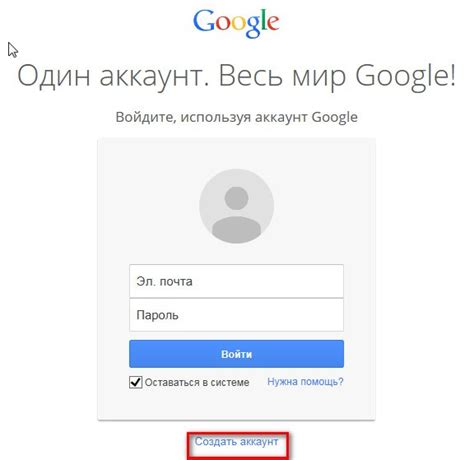
Чтобы включить двухфакторную аутентификацию в Gmail, нужно иметь аккаунт Google. Регистрация проста:
1. Перейдите на главную страницу Google.
2. Нажмите "Войти" в правом верхнем углу.
3. Выберите "Создать аккаунт".
4. Введите имя, фамилию, адрес электронной почты и пароль.
5. Поставьте галочку в поле "Я принимаю условия обслуживания и соглашения о конфиденциальности" и нажмите кнопку "Далее".
6. На следующем экране введите ваш номер телефона и нажмите кнопку "Далее". Google может использовать ваш номер телефона для подтверждения вашей личности и восстановления доступа к аккаунту.
7. Если вы введете номер телефона, вам будет отправлено SMS-сообщение с кодом подтверждения. Введите этот код в соответствующее поле и нажмите кнопку "Подтвердить".
8. Теперь ваш аккаунт Google создан и готов к использованию.
После регистрации аккаунта Google вы можете приступить к включению двухфакторной аутентификации в Gmail. Это обеспечит дополнительный уровень безопасности вашего аккаунта, требуя подтверждения вашей личности при каждой попытке входа.
Переход в раздел "Безопасность"
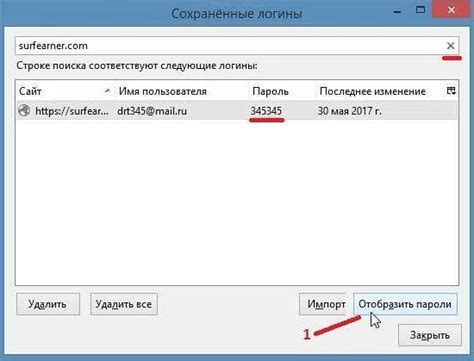
Для включения двухфакторной аутентификации в Gmail перейдите в раздел "Безопасность" в настройках аккаунта.
Чтобы это сделать, выполните следующие действия:
- Откройте Gmail и нажмите на свою фотографию или начальную букву имени в правом верхнем углу.
- Выберите "Мой аккаунт" в меню.
- В разделе "Безопасность" нажмите на "Включить двухфакторную аутентификацию".
После этого вы попадете в раздел "Безопасность", где сможете настроить двухфакторную аутентификацию для своего аккаунта Gmail.
Активация двухфакторной аутентификации

Для активации двухфакторной аутентификации в Gmail выполните следующие шаги:
- Перейдите в настройки аккаунта Gmail. Для этого откройте вашу учетную запись Gmail и кликните на иконку вверху справа. В открывшемся меню выберите "Настройки".
- Перейдите на вкладку "Аккаунт и импорт". Выберите эту вкладку, чтобы открыть раздел настроек вашей учетной записи.
- Перейдите в раздел "Личная информация и конфиденциальность". Прокрутите страницу вниз и найдите этот раздел.
- Выберите опцию "Двухфакторная аутентификация". Эта опция находится в разделе "Безопасность".
- Нажмите на кнопку "Включить двухфакторную аутентификацию". Вам будет предложено подтвердить владение аккаунтом, введя пароль.
- Выберите способ получения кодов. У вас есть два варианта: получать коды через приложение или по смс/звоноку на ваш телефон.
- Подтвердите операцию. Следуйте инструкциям, чтобы подтвердить активацию двухфакторной аутентификации.
- Готово! После успешной активации двухфакторной аутентификации, вы будете получать коды при входе в учетную запись Gmail.
Активация двухфакторной аутентификации – важный шаг для защиты вашей учетной записи Gmail. Включите эту функцию прямо сейчас, чтобы убедиться, что только вы и никто другой имеет доступ к вашей почте.
Установка приложения Google Authenticator
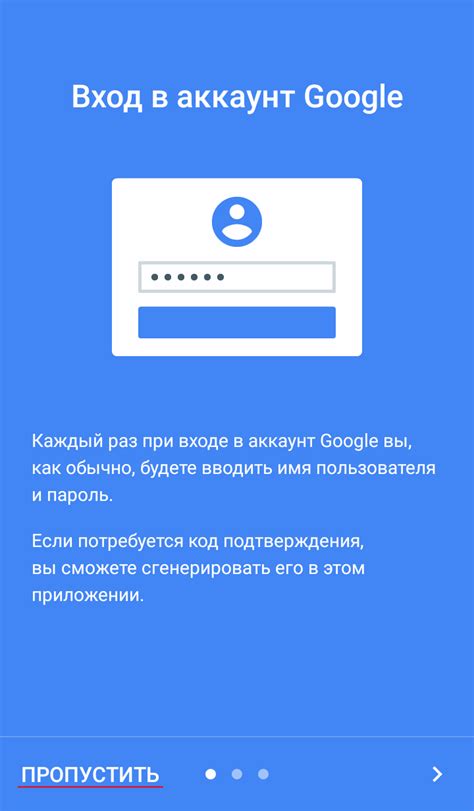
Для активации двухфакторной аутентификации в Gmail рекомендуется использовать приложение Google Authenticator. Это позволяет генерировать уникальные одноразовые коды при входе в учетную запись Gmail в дополнение к обычному паролю.
Шаги по установке приложения Google Authenticator на мобильное устройство:
- Откройте App Store (для устройств на iOS) или Google Play Market (для устройств на Android).
- В поисковой строке введите "Google Authenticator".
- Найдите официальное приложение Google Authenticator и установите его на свое устройство.
После установки приложения Google Authenticator, вам необходимо будет связать его с учетной записью Gmail. Чтобы это сделать, выполните следующие действия:
- Откройте приложение Google Authenticator на своем устройстве.
- На экране приложения нажмите на кнопку "Добавить аккаунт" или "+".
- Выберите вариант "Сканировать штрих-код" или "Ввести вручную".
- Для сканирования штрих-кода откройте приложение Gmail на компьютере или мобильном устройстве и пройдите в настройки аккаунта.
- В настройках аккаунта найдите раздел "Безопасность" или "2-х-этапная аутентификация" (в зависимости от языка интерфейса).
- Выберите опцию "Настройка" или "Настроить" рядом с "Google Authenticator".
- Сканируйте штрих-код на экране компьютера или введите вручную секретный ключ в приложении Google Authenticator.
- Появится новая запись в приложении Google Authenticator, связанная с вашей учетной записью Gmail.
- При входе в учетную запись Gmail вам потребуется ввести одноразовый код, сгенерированный в приложении Google Authenticator.
Приложение Google Authenticator обеспечивает дополнительный уровень безопасности для вашей учетной записи Gmail и рекомендуется ко всем активированным двухфакторным аутентификациям. Следуйте указанным выше шагам, чтобы установить приложение Google Authenticator и настроить его для своего аккаунта Gmail.
Включение двухфакторной аутентификации в Gmail
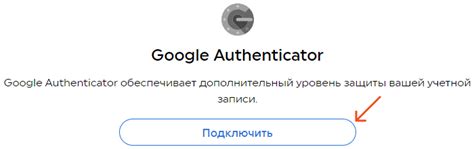
Для включения двухфакторной аутентификации в Gmail, следуйте этим шагам:
- Войдите в свою учетную запись Gmail, используя свои учетные данные.
- Перейдите в раздел "Настройки" путем нажатия на иконку шестеренки в правом верхнем углу и выбора пункта "Настройки" в выпадающем меню.
- В разделе "Аккаунты и импорт" выберите "Аккаунт Google" и затем нажмите на кнопку "Логин и безопасность".
- В разделе "Войти в Google" прокрутите вниз и найдите настройку "Двухфакторная аутентификация".
- Нажмите на кнопку "Включить" и следуйте инструкциям на экране для настройки двухфакторной аутентификации.
- Выберите способ подтверждения (коды SMS, голосовое подтверждение или приложение Google Authenticator).
- После настройки ваша учетная запись Gmail будет более защищена.
Включение двухфакторной аутентификации в Gmail помогает защитить вашу учетную запись и данные. Не забудьте сохранить коды или настройки.